Kies merupakan aplikasi untuk menghubungkan antara perangkat Handphone Samsung dengan Komputer dimana tujuannya agar pengguna dengan mudah dapat mengelolah maupun beckup data dan content handphone melalui Komputer.
Selain berfungsi mengelola data dan content, aplikasi kies juga dapat digunakan untuk melakukan update versi software / firmware terbaru pada Gadget Android kesayangan anda dengan cara lebih mudah. Adapun langkah-langkah bagaimana melakukan Upgrade Firmware Samsung Android, berikut lebih lengkapnya.
Pesiapan sebelum melakukan Upgrade Firmware Android Samsung
Sebelum melakukan upgrade, baiknya penuhi beberapa syarat berikut salah satunya ialah menggunakan koneksi cepat, karena dari pengalaman penulis untuk koneksi Internet speed 1 Mbps membutuhkan proses download file firmware hingga 2 Jam, intinya berikut syarat lebih lengkapnya:
- Pastikan backup data handphone terlebih dahulu. Untuk backup seperti Contact, SMS dan Call log, Email, Photo, Music, Video serta konfigurasi pengaturan, bisa memakai aplikasi Kies Samsung itu sendiri. sedangkan untuk backup aplikasi android, anda bisa menggunakan Aplikasi Carbon.
- Anda harus terhubung dengan koneksi internet stabil dan cepat, jika terpaksa menggunakan koneksi internet dari provider operator cellular via modem dengan sistem volume based, dianjurkan sisa quota mencukupi, setidaknya 2 Gigabyte atau lebih.
- Pastikan free space driver C di komputer yang akan digunakan untuk melakukan Upgrade, masih tersedia banyak ruang kosong, minimal free space 5 Gigabyte.
- Lepaskan semua perangkat lain yang terhubung via USB komputer, misalnya flashdisk.
- Non aktifkan sementara Antivirus.
- Listrik jangan sampai padam saat melakukan upgrade, jadi jika anda tinggal di daerah sering listrik padam, carilah waktu baik yang bisa diperkirakan listrik tidak bakalan padam saat proses upgrade.
Langkah-langkah Upgrade Firmware Android Samsung
- Download Aplikasi Samsung Kies di http://www.samsung.com/id/support/usefulsoftware/KIES/JSP, kemudian Install dan jalankan apliasi kies di komputer.
- Selanjutnya sambungkan Handphone dengan Komputer menggunakan kabel data USB. tunggu hingga aplikasi Kies selesai melakukan sinkronisasi handphone
- Jika ada update firmware terbaru maka akan muncul pemberitahuan, silahkan pilih tombol “Upgrade firmware”
klik gambar untuk memperbesar
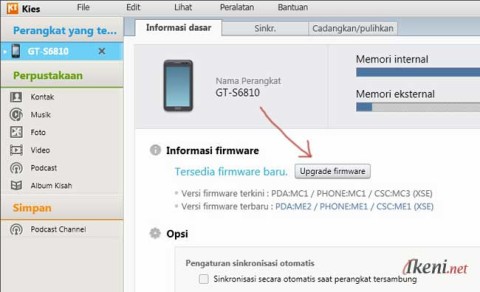
- Berikutnya baca baik-baik apa yang menjadi peringatan agar proses upgrade berjalan lancar. Jika sudah, lanjutkan dengan mencentang option “Saya telah membaca semua informasi diatas” lalu pilih tombol “Mulai pemutakhiran”
![Samsung Kies Upgrade-Android Firmware [gbr 2]](https://www.ikeni.net/wp-content/uploads/2013/07/2-Samsung-Kies-Upgrade-Android-Firmware-480x372.jpg)
- Aplikasi kies akan mulai mempersiapkan dan megunduh file firmware
![Samsung-Kies-Upgrade-Android-Firmware [gbr 3]](https://www.ikeni.net/wp-content/uploads/2013/07/3-Samsung-Kies-Upgrade-Android-Firmware-480x408.jpg)
![Samsung-Kies-Upgrade-Android-Firmware [gbr 4]](https://www.ikeni.net/wp-content/uploads/2013/07/4-Samsung-Kies-Upgrade-Android-Firmware-480x458.jpg)
![Samsung-Kies-Upgrade-Android-Firmware [gbr 5]](https://www.ikeni.net/wp-content/uploads/2013/07/5-Samsung-Kies-Upgrade-Android-Firmware-480x466.jpg)
- Setelah kies selesai mengunduh file firmware, maka handphone Samsung akan mulai melakukan proses upgrade serta aplikasi kies akan melakukan transfer file upgrade pula ke handphone Samsung, tunggu hingga proses sampai 100%. Ingat saat proses ini sedang berjalan, jangan sampai sambungan kabel data USB antara PC dan Handphone terputus.
![Samsung-Kies-Upgrade-Android-Firmware [gbr 6]](https://www.ikeni.net/wp-content/uploads/2013/07/6-Samsung-Kies-Upgrade-Android-Firmware-480x464.jpg)
- Jika informasi seperti pada gambar dibawah muncul, maka proses upgrade dipastikan telah selesai. Silahkan lepas kabel data USB lalu restart handphone Samsung Anda.
![Samsung-Kies-Upgrade-Android-Firmware [gbr 7]](https://www.ikeni.net/wp-content/uploads/2013/07/7-Samsung-Kies-Upgrade-Android-Firmware-480x455.jpg)
Dalam contoh Upgrade menggunakan Kies diatas, penulis memakai Samsung Galaxy Fame GT-S6810

infonya berat mau saya coba
kalau gak sengaja kabel usb nya tercabut gimana ? mohon bantuan nya
Waduhh, kalau itu ngga tau juga gan, soalnya saya belum pernah ngalamin apalagi mau dicoba2 untuk testing
setelah poin ke 6 telah berhasil 100% di hp kok muncul tulisan downloading.. do not turn off target… itu maksudnya apa…??? untuk yg poin ke 7 gak ada muncul…. apa masih dalam proses..??? sementara sudah 5 jam lebih sejak proses awal upgrade firmware
Di poin no 6, itu maksudnya anda disuruh jangan melepas sambungan kabel data dari PC ke komputer, karena dalam proses ini sudah merupakan tahap penginstalan firmware
Kalau proses no 6 telah seleai,maka proses gambar seperti yang di proses no 7 itu yang muncul
ya di liat aja, apa terjadi bootloop ?
kalau bootloop flash aja make odin
gan kalau samsung g star duos setelah d upgrade pengaruh sama sinyal internet ga
but Samsung mega 5,8″ gt-i 9152 bisa ga bro…
kalau make aplikasi SAMSUNG KIES 3 bisa ngak ??
gan mt firmware samsung note 3 sm n-900